Banyak fitur tersembunyi yang bisa dilakukan oleh windows 10. Sejak pertama kali dirilis tahun 2015 lalu hingga sekarang, windows ini telah mengalami beberapa pembaharuan. Versi yang paling barunya adalah windows 10 creator update. Silahkan baca 4 kelebihan windows 10 creator update. Artikel kali ini masih seputar fitur windows 10 yaitu mengenai beberapa hal keren yang bisa kamu lakukan di windows 10.
Seperti yang kita ketahui bahwa windows 10 sepertinya mendapatkan sambutan yang baik dikalangan penggunanya. Ya wajar saja, karena memang windows ini telah memperbaiki diri semenjak adeknya yakni windows 8 gagal di pasaran. Dengan mengusung tampilan yang sedikit berefek smooth dan terkesan modern. Windows ini juga pasti memiliki fitur keren yang baru. Penasaran hal keren apa saja yang bisa dilakukan? Simak artikelnya berikut!
1. Membuat cmd transparan
Hal keren yang pertama yaitu kita bisa membuat CMD menjadi transparan. Dimana tampilan ini sangat mirip dengan console linux yang sangat diidamkan oleh banyak pengguna windows. Sampai-sampai rela menggunakan aplikasi pihak ketiga hanya untuk merubah tampilan si command prompt ini.
Namun jangan khawatir, sekarang di windows 10 kamu bisa mengatur sendiri tampilannya. Hal yang bisa kamu atur meliputi font, transparansi, layout dan warna. Pokoknya kita bisa atur tampilannya menjadi transparan ala linux.
2. Enskripsi USB dan Hardisk Eksternal
Selanjutnya yaitu mengunci folder, USB maupun hardisk eskternal. Sebenarnya tools untuk mengunci folder sudah ada sejak windows 7. Namun terkadang kita mengabaikannya karena belum tahu caranya. Ternyata caranya tidak perlu repot-repot memakai aplikasi dari pihak ketiga. Cukup menggunakan tools yang sudah ada di windows yaitu bitlocker. Hanya saja bitlocker diversi sebelum windows 10 belum mendukung untuk memori eksternal.
Saya memasukkan ini kedalam daftar karena fitur ini sangat bermanfaat. Terutama untuk menjaga data kita dari orang yang tidak bertanggung jawab. Saya lebih suka menggunakan cara ini untuk mengunci partisi dan hardisk eksternal. Karena semua file pribadi yang saya masukkan di memori tersebut akan otomatis terenkripsi. Sehingga kalau laptop atau memori hilang data tetap aman karena terenkripsi.
3. Menginstall driver hanya dengan mengupdate windows
Permasalahan yang paling sering dialami orang setelah menginstall windows adalah masalah driver. Terlebih lagi jika kaset driver laptop telah hilang atau rusak. Kita menjadi bingung dimana tempat untuk mendownload driver yang cocok dengan tipe laptop.
Saya dahulu juga sering mengalami hal ini terutama driver VGA. Terkadang driver yang saya download dari internet tidak cocok sehingga mengakibatkan bluescreen. Namun sekarang untuk windows 10 tidak usah pusing. Karena kamu hanya perlu mengupdate windows dan otomatis windows akan mencari serta menginstall sendiri drivernya. Kamu juga bisa menggunakan cara ini untuk mencari driver yang pasti kompatibel dengan laptop.
Pada saat peluncuran windows 8, start menu yang digunakan oleh microsoft adalah start menu full screen. Hal ini mungkin tidak masalah bagi pengguna tablet, namun untuk pengguna PC dan laptop hal ini sangat mengganggu. Kebanyakan pengguna PC dan laptop lebih menyukai tampilan start menu seperti yang ada pada windows 7. Karena lebih simpel tanpa harus mengambil seluruh isi layar.
Namun sekarang pada windows 10 pihak microsoft sudah menyediakan dua versi model start menu yakni versi full screen dan versi windows 7. Kamu dapat memilih sesuka hati. Tidak hanya itu kamu juga dapat mengganti lebar start menunya, resize tile, merubah warna dan lain-lain. Untuk mengakses pengaturan tampilan start menu lainnya bisa kamu akses melalui menu Settings > Personalization > Start.
5. Menjajal fitur Cortana
Fitur cortana adalah fitur yang sangat menarik di windows 10. Fungsi cortana adalah sebagai asisten pribadi. Kamu dapat memberikan perintah sesuka hati kepada cortana. Namun sayang perintahnya belum mendukung bahasa indonesia. Sebagai alternatif, jika kamu penasaran sekali ingin mencobanya gunakan perintah dalam bahasa inggris.
Namun untuk laptop standart saya sarankan untuk menonaktifkan fitur ini. Karena jika kamu tersambung ke internet dan membuka aplikasi yang berat akan sering mengalami not responding. Penyebabnya karena memory RAM dan processor laptop kualahan. Cortana jika diaktifkan dia akan selalu stand by dan akan bekerja untuk melakukan sinkronisasi dengan data laptop terus menerus.
6. Pekerjaan di smartphone bisa dilanjutkan di PC dengan mudah berkat fitur Link Phone
Windows 10 update terbaru yakni creator update sudah mendukung fitur ini. Kamu dapat melanjutkan tugas seperti browsing, menulis email, dan menggunakan aplikasi smartphone dan melanjutkannya di PC atau laptop secara instan.
Caranya yaitu dengan mengakses menu Settings > Phone. Silahkan gunakan akun microsoft, masukkan nomor HP kamu dan tunggu microsoft akan mengirimkan link untuk menginstall Microsoft Apps di Android atau Iphone tersebut. Setelah itu download dan install untuk melakukan integrasi PC dan Ponsel kamu.
7. Keamanan perangkat yang canggih dengan Biometric Authentication
Selain peningkatan kemampuan pada windows defender, fitur keamanan canggih yang lain di windows anyar ini adalah fitur sign in dengan Windows Hello. Windows hello adalah cara pribadi yang aman untuk akses ke perangkat windows 10 menggunakan sidik jari atau pengenal wajah. Kamu dapat mengaksesnya melalui menu Settings > Accounts > Sign in Options. Jika perangkat kamu tidak mendukung fitur ini maka menu windows hello tidak akan bisa diaktifkan.
8. Fitur task view di taskbar
Fitur task view ini sebenarnya sudah ada di windows sebelumnya. Namun cara mengaksesnya masih rahasia yaitu dengan cara menekan tombol CTRL+ALT+TAB. Namun sekarang kita bisa dengan mudah mengaksesnya melalui taksbar. Letaknya yaitu tepat berada disamping kanan menu pencarian. Itulah ikon menu task view.
9. Menyembunyikan semua lembar kerja hanya dengan klik mode desktop
Kamu pernah tidak memperhatikan tampilan di sudut kanan layar dekstop pada windows 10? Terlihat ada yang aneh kan? Terlihat seperti ada garis putih di dekat ikon notifikasi. Itulah fitur mode desktop. Jika kita klik pada garis itu maka kita akan masuk di layar awal desktop (dikenal dengan mode desktop). Cara lain untuk mengakses menu ini adalah dengan menekan tombol CTRL+D secara bersamaan.
10. Tethering wifi dari laptop dengan sekali klik
Microsoft sepertinya paham betul bahwa akses internet di sebagian negara masih terbatas. Sehingga mengahadirkan fitur berbagi wifi melalui laptop pada windows 10. Fitur ini bermanfaat sekali buat kamu yang pergi kewarnet modal beli satu voucher tapi pakainya dua perangkat. kayak saya haha 😀
Kalau dulu untuk melakukan tethering wifi dari laptop harus menggunakan perintah yang ribet melalui command prompt. Sekarang kamu hanya perlu sekali klik saja. Caranya yaitu dengan mengklik ikon wifi di taskbar kemudian klik mobile hotspot.
11. Kemampuan Microsoft edge yang super keren
Pada windows 10 browser default internet explorer digantikan dengan microsoft edge. Meskipun sebenarnya internet explorer tidak benar-benar dihapus oleh microsoft. Uniknya aplikasi edge ini tidak hanya berfungsi sebagai browser biasa tetapi juga bisa kita gunakan untuk menandai dan mencoret-coret halaman web dengan highlights layaknya fitur di pdf. Selengkapnya kamu bisa baca tips dan trik yang menjadikan kamu master windows 10 pada poin 5.
12. Preview file lebih cepat dengan aplikasi quicklook
Quick look merupakan aplikasi yang hanya bisa berjalan di windows 10 fungsinya untuk menampilkan preview file dengan cepat layaknya fitur yang ada di OS MAC. Jika kamu pernah menggunakan atau melihat fitur preview file yang ada di OS MAC kamu pasti tahu fitur keren ini. Untuk pengguna windows kamu masih bisa menjajal fitur tersebut menggunakan aplikasi yang bernama quicklook. Silahkan baca install aplikasi quicklook untuk preview file lebih cepat di windows 10.
Gimana fiturnya? Keren kan? Sebenarnya masih banyak fitur kece yang lain dan belum saya coba seperti mode gaming. Karena belum pernah saya coba jadi saya tidak menuliskannya disini. Sekian semoga bermanfaat.
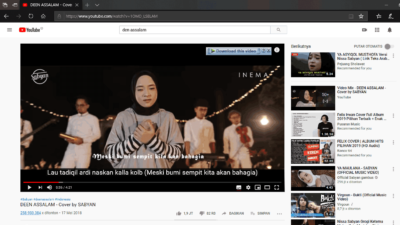
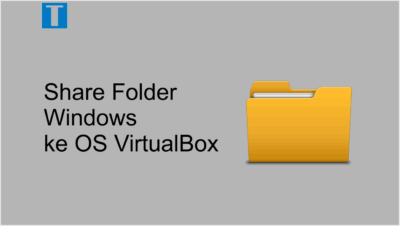

![Cara Mengatasi Privacy Error “Your Connection is not Private” [FIX]](https://www.tedieka.com/wp-content/uploads/2018/02/privacy-error-400x225.png)

